Google tilbyr mange tjenester, og selv om mange av dem er ganske nyttige, er det noen av dem ikke. For eksempel vil noen av de mest populære tjenestene fra Google være Google Chrome, Google nettbutikk, Google Play, Google Maps, etc. Og vi finner til og med Google Translate-tjenester også veldig nyttige. Faktisk er det en av de beste online oversetterne rundt.
Det beste med Googles oversettertjeneste er at den er enkel å bruke, og tilbyr oversettelse for et bredt spekter utvalg av språk fra hele verden, og er tilgjengelig både som en nettversjon og også for Android plattformer. Det største plusspoenget ifølge oss er at det lar deg laste ned og lagre de oversatte ordene eller setningene i MP3.
Så hvordan laster du ned Google Translate-talefilene i MP3? La oss finne det ut.
Merk: - Hvis du bruker en Windows 10-PC, er det en lagre app for det her.
Også, for å konvertere tekst til mp3 raskt, her er nettsted
Løsning: Bruke inspiseringsalternativet
Trinn 1: Åpne Google Chrome. Nå åpen Google og søk etter Oversette. Klikk på den offisielle nettsiden til Google Oversetter.

Steg 2: Skriv eller kopier nå lim inn setningen du vil bli oversatt på det tomme rommet under Dokumenter til venstre og klikk på høyttaler ikonet nederst i den tomme boksen.

Trinn 3: Høyreklikk nå på samme plass og velg Undersøke.
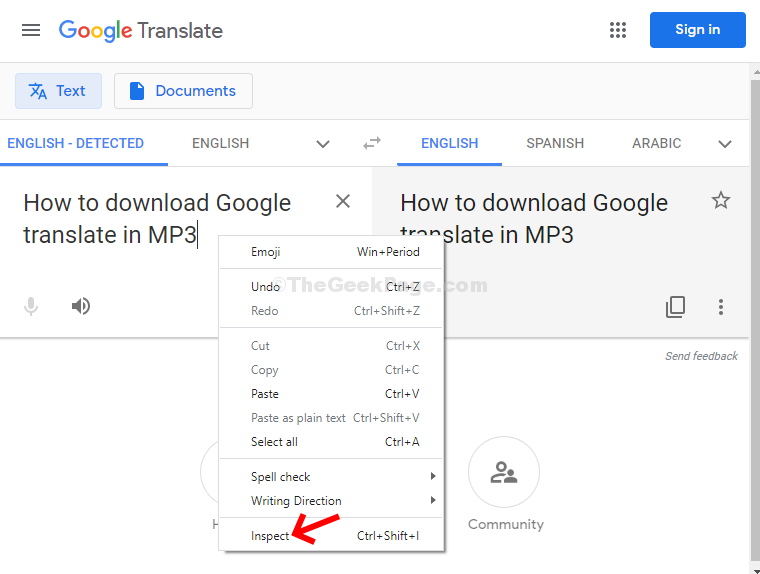
Trinn 4: Et nytt vindu dukker opp på høyre side av Google Oversetter skjerm. I vinduet klikker du på Nettverk-fanen øverst. Forsikre deg om at opptaksikonet er rødt til venstre.

Trinn 5: Klikk nå på høyttaler ikonet igjen på venstre side av skjermen der du skrev eller kopierte setningen som skal oversettes. Når den er ferdig med å spille av stemmeoversettelsen, vil du legge merke til de oversatte filene på høyre side i det nye vinduet, under Nettverk. Høyreklikk på filen som begynner med ordet oversette og klikk på Åpne i ny fane.

Trinn 6: Dette åpner den oversatte filen i MP3 i en ny fane. Høyreklikk nå på lyden og velg Lagre lyd som fra hurtigmenyen.
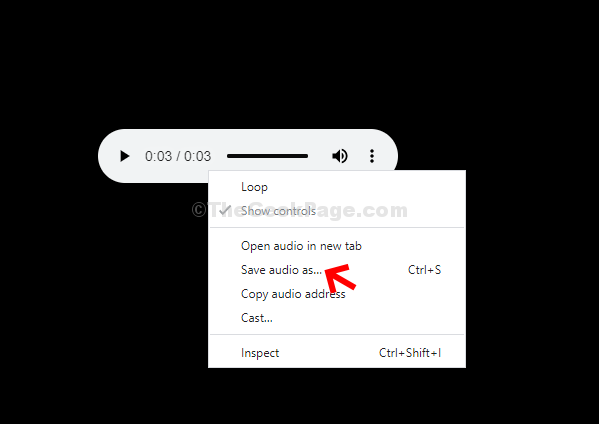
På denne måten kan du laste ned og lagre den oversatte lydfilen i MP3.


